文章大纲:
- 能够基于已有镜像、本地镜像和docker创建镜像
- 能够管理docker的数据卷和数据卷容器
- 能够通过端口映射和容器互联实现docker容器的网络互通
- Docker镜像的创建方法:
· 基于已有镜像创建
其实质就是把一个容器里运动的程序以及该程序的运行环境打包生成新的镜像。
命令格式: docker commit【选项】 容器ID/名称 仓库名称:标签
选项:-m:说明信息 -a:作者信息 -p:生成过程中停止容器的运行。
1)启动一个镜像,在容器里做修改,然后将修改后的容器提交称为新的镜像,需记住该容器的ID号。

2)使用docker commit命令创建一个新的镜像,如下:
[root@localhost ~]# docker commit -m 'zheshiyige web' -a 'linfan' de07a3fb37ab httpd:centos
sha256:679c6bfeff20d9fa17151a7d6574a4f9ee7a65cd7bf15f816416443aee1ed465
3)创建完成后,会返回创建镜像的ID信息。查看本地镜像列表可以看到新镜像信息。
[root@localhost ~]# docker images | grep httpd
httpd centos 679c6bfeff20 29 minutes ago 357 MB
基于本地模板创建
导出
导入
· 基于dockerfile创建
案例 使用dockerfile创建镜像并在容器中运行
首先建立目录,作为生成镜像的工作目录,然后分别创建编写dockerfile文件 ,需要运行的脚本文件及要复制到容器的文件,执行步骤如下:
[root@localhost ~]# docker load < /mnt/centos //导入centos镜像
1) 创建工作目录
[root@localhost ~]# mkdir apache
[root@localhost ~]# cd apache/
2) 创建并编写dockerfile文件
[root@localhost apache]# vim dockerfile
#基于的基础镜像centos
FROM centos
#维护该镜像的用户信息
MAINTAINER The Centos project
#镜像操作指令安装apache软件包
RUN yum -y update
RUN yum -y install httpd
#开启80端口
EXPOSE 80
#复制网址首页文件
ADD index.html /var/www/html/index.html
#将执行脚本复制到镜像中
ADD run.sh /run.sh
RUN chmod 775 /run.sh
#设置apache服务不自行启动
RUN systemctl disable httpd
#启动容器时执行脚本
CMD ["/run.sh"]
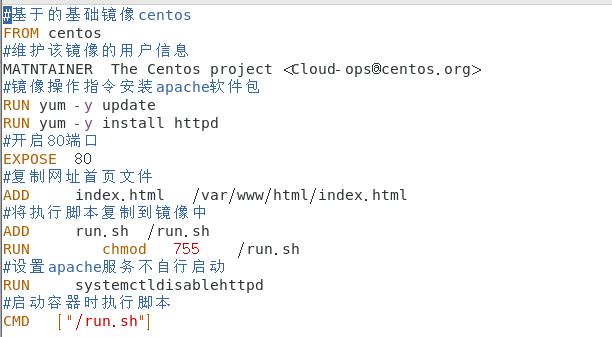
此dockerfile文件使用的基础镜像是centos,所以要保证首先获取此基础镜像,使用docker pull docker.io/centos获取镜像,之后的容器允许时才会生效。
3) 编写执行脚本内容
[root@localhost apache]# vim run.sh
#!/bin/bash
rm -rf /run/httpd/* #清理httpd的缓存
exec /usr/sbin/apachectl -D FOREGROUND #启动apache服务
4) 创建测试页面
[root@localhost apache]# echo "dockerfile" > index.html

5)使用Dockerifle生成镜像
[root@localhost apache]# docker build -t linux:centos .
-t:指定镜像的标签信息 ".":当前目录

6) 将新的镜像允许容器
[root@localhost apache]# docker run -d -p 80:80 linux:centos
dfb0a2833a03f47226dc73214ae3af5dcfd69560fef9f61fc50e3e7512930762
-p选项实现从本地端口80到容器中80端口的映射。

测试页面:

Docker的数据管理
在Docker中,方便查看容器内产生的数据或者将多个容器之间的数据实现共享,会涉及容器的数据管理操作。
管理Docker容器中的数据主要有两种方式:数据卷和数据卷容器。
· 数据卷
数据卷是一个供容器使用的特殊目录,位于容器当中,可将宿主机的目录挂着到数据卷上,对数据卷的修改操作立刻可见,更新操作不影响镜像,从而实现宿主机与容器之间的迁移,类似于mount操作。
案例:通过linux:centos镜像创建一个为web的容器并挂着/data1和/data2
-v:可创建多个数据库 --name给容器创建一个友好的自定义名称。
[root@localhost /]# docker run -d -v /data1 -v /data2 --name web linux:centos
7aa3e831461eb3267c5f4af63e35c43d7ace8d23d7c09629dc50badd274e6e25
进入web容器
[root@localhost /]# docker exec -it web /bin/bash
[root@7aa3e831461e /]# ls
anaconda-post.log boot data2 etc lib media opt root run.sh srv tmp var
bin data1 dev home lib64 mnt proc run sbin sys usr
· 挂载主机目录作为数据卷
[root@localhost /]# docker run -d -v /share:/data1 --name web1 linux:centos
3e61581c618ae24424f54e4c0b61dc3c41fcc8e19c73ad59728e5fafa672b07e
[root@localhost /]# docker exec -it web1 /bin/bash //进入容器
[root@3e61581c618a /]# cd data1/
[root@3e61581c618a data1]# touch 1
[root@3e61581c618a data1]# exit
Exit
[root@localhost /]# cd /share/ //宿主机
[root@localhost share]# ls
1
· 数据卷容器
容器之间共享一些数据,最简单的办法就是通过数据卷容器。
使用预先创建好的数据卷挂着/data1,使用volumes-from来挂着web1容器中的数据卷到新的容器,新的容器名为nginx,如下:
[root@localhost /]# docker run -it --volumes-from web1 --name nginx linux:centos /bin/bash
[root@eacc9825ec7e /]# ls
anaconda-post.log boot dev home lib64 mnt proc run sbin sys usr
bin data1 etc lib media opt root run.sh srv tmp var
[root@eacc9825ec7e /]# cd data1/
[root@eacc9825ec7e data1]# ls
1
· 端口映射
[root@localhost /]# docker run -d -P linux:centos
76d6e84428a57112281743842969d33d6e21739e613afb5adc3bb634c423cb52

通过ps -a可以看到32768端口被映射到容器的80端口
-P:(大写)选项实现随机映射,docker会随机映射一个端口范围在49000-49900的端口内部开放的网络端口。
-p:(小写)实现指定的端口映射
[root@localhost /]# docker run -d -p 4444:80 linux:centos
a75e684258546531d8faff02bb4a9b159bc1ef2be931f63b20d78e548b511711

· 容器互联
容器互联通过容器的名称在容器间建立一条专门的网络通信隧道从而实现的互联。
1)源容器
[root@localhost /]# docker run -d -P --name host1 linux:centos
8536ffe57dca8e4efd13e59a1d37e44683e197abbe73184448b7f28fc3e29e32
2)接收容器
[root@localhost /]# docker run -d -P --name host2 --link host1:host linux:centos
01ac94598f2c5b6b8db8ee026ab52224137eb3f584dcbc4b450f0bc0d5c73d38
--link host1:host --link 源容器:源容器的别名
3)测试容器互联
root@localhost /]# docker exec -it host2 /bin/bash
[root@01ac94598f2c /]# ping host1
PING host (172.17.0.7) 56(84) bytes of data.
64 bytes from host (172.17.0.7): icmp_seq=1 ttl=64 time=0.152 ms
^C
[root@01ac94598f2c /]# ping host
PING host (172.17.0.7) 56(84) bytes of data.
64 bytes from host (172.17.0.7): icmp_seq=1 ttl=64 time=0.075 ms
^C
--- host ping statistics ---




















 2万+
2万+

 被折叠的 条评论
为什么被折叠?
被折叠的 条评论
为什么被折叠?








